


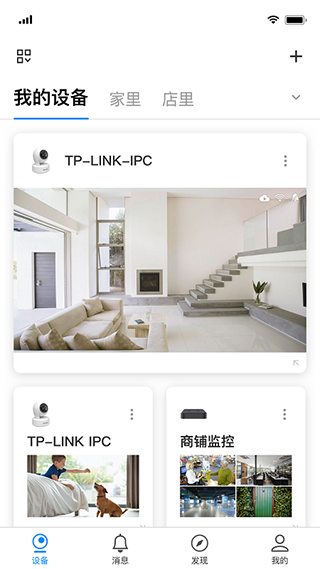
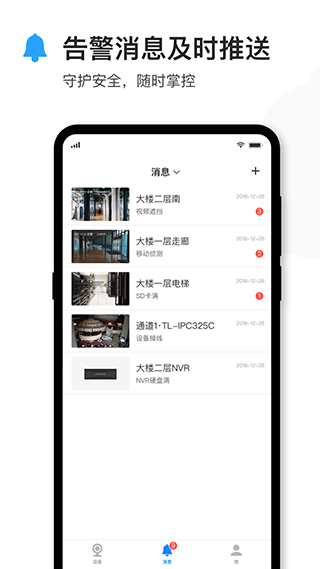
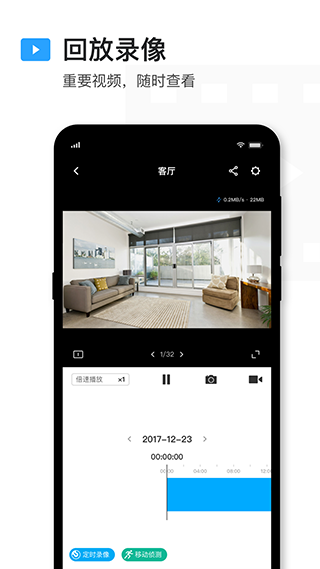
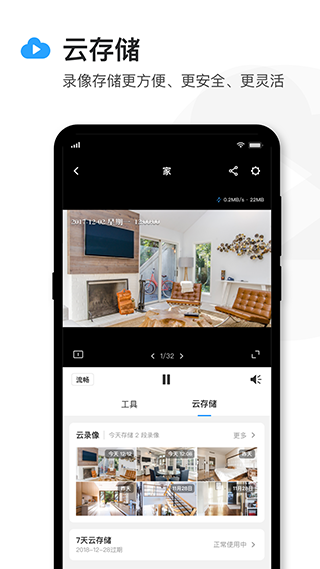
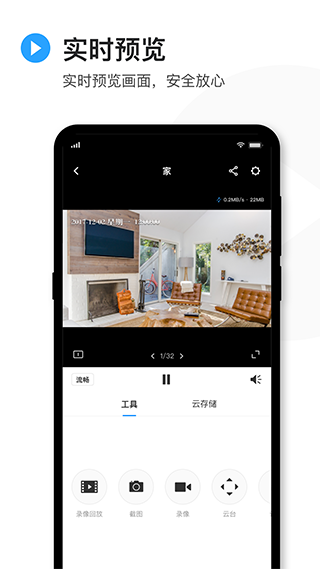
TP-LINK安防是TP-Link普联技术打造的远程视频监控软件,主要用于对TP-LINK IPC/NVR监控产品进行本地或远程管理。安装该软件后,搭配监控设备,可有效监控区域环境,但需与旗下监控摄像头配合使用。用户通过手机,就能查看家中各个角落,安全感十足。软件不仅支持实时预览画面、视频对话、视频回放等功能,还具备警告消息及时推送功能,让安全尽在掌控。
1. 本地对当前局域网内的TP-LINK IPC/NVR产品进行管理,达成监控画面实时预览、录像、截图、语音对讲、云台控制以及录像回放等功能。
2、通过登录TP-LINK ID,可对TP-LINK IPC/NVR产品进行远程管理,进而实现诸如远程监控画面预览、录像、截图、语音对讲、云台控制、视频分享以及录像回放等一系列功能。
1. 远程监控功能:支持通过手机进行远程实时监控,并且可随时进行截图与录像操作。
2. 多路监控:能够对多个摄像头进行同步管理,实现全方位、多视角的监控。
3、文件智能排列存储,查找便捷。
4、文件查找:文件以智能方式排列存储,查找便捷。
5、录像回放:具备录像能力,可把视频存储至手机,方便随时进行回放。
1. 把录像机与能够上网的路由器或者交换机进行连接。录像机开机之后,按照设置向导操作,在设置好分辨率后,会自动对上网方式进行检测:

例如,若检测到上网方式是动态IP,那么能够直接获取到前端所分配的IP地址。

您还能够在【网络设置>连接】里对IP地址、网关以及DNS进行配置。需留意的是:要是您不清楚路由器的网段,那么可把“模式”设定为动态IP。

注意:若录像机修改后的IP地址和IPC不在同一个网段,需将IPC删除,然后重新添加。
2. 开启安防系统,登录已注册好的TP-LINK ID:

要是您尚未拥有TP-LINK ID,点击上图中的【新用户注册】,接着依照提示完成TP-LINK ID的注册。
3、完成登录后,在设备主界面的右上角找到并点击【+】,随后扫描录像机背面或者包装盒上的二维码(另外,也能够扫描录像机界面【设置>云服务】右侧的二维码)。


4、输入录像机的管理密码,然后点击【确定】,便能成功添加,具体操作如以下图示:


5、回到设备主页,点击任意一个通道就能进行预览。


6、点击窗口下方,就能切换单画面或四画面窗口预览。点击【+】,可以添加更多通道画面。


无论是单画面预览还是四画面预览,皆能通过左右滑动预览窗口来实现切屏。

以上为TP-LINK安防远程录像机的使用方式,使用结束后,可直接退出。后续再次打开时,已添加通道的画面会自动呈现,点击即可进行预览。
问题1:在添加通道时,出现“设备离线”的提示,这是怎么回事?
答:请依据第1步的指导,对NVR的网络参数进行检查。一定要正确配置IP地址、网关以及DNS地址,以保障能够正常上网。要是无法确定网段,就把NVR设置成动态IP。
Q2:第二部、第三部手机要怎么添加?
答:可参考:多部手机怎样同时进行远程监控?
问题3、怎样进行视频的远程回放?
答:在预览界面中,点击某一通道,接着点击下方的“录像回放”就能实现。
问题4:添加通道之后,无法进行预览,并提示“连接失败”,这是怎么回事?
答:首先要确保在NVR上能够正常预览该通道的画面,接着检查NVR的网络参数是否准确无误,之后重新登录TP-LINK ID 。要是仍然连接失败,那就对NVR的软件进行升级,具体可参考:NVR的软件升级方法。
版本号为v5.11.11.1755
解决已发现的问题,提升用户体验。